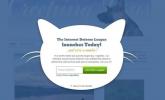PlayStation 4 იყო ყველა გაბრაზება რამდენიმე წლის წინ. ახლა, ბაზარზე PS5-ით, შეიძლება დიდი დრო არ დაგჭირდეთ, სანამ დაიწყებთ თქვენი PS4-ის პენსიაზე გასვლის განხილვას.
შინაარსი
- როგორ დააკავშიროთ DualShock 4 Steam-თან
- როგორ დააკავშიროთ DualShock 4 DS4Windows-ის გამოყენებით
- როგორ დააკონფიგურიროთ თქვენი დაყენება
- Დიაგნოსტიკა
- როგორ დავუკავშირდეთ Sony უკაბელო ადაპტერს
რეკომენდებული ვიდეოები
Ადვილი
15 წუთი
DualShock 4 კონტროლერი
მიკრო USB კაბელი
კომპიუტერი
თუმცა, სანამ მის მოშორებას გადაწყვეტთ, შეიძლება დაგჭირდეთ მისი შენარჩუნება თქვენს სათამაშო როტაციაში, თქვენს კომპიუტერთან ერთად გამოყენებით. თქვენი PS4 კონტროლერის თქვენს კომპიუტერთან დაკავშირებას მხოლოდ ცოტა დრო სჭირდება, მინი-USB კაბელი და ეს რამდენიმე მარტივი ნაბიჯი.

როგორ დააკავშიროთ DualShock 4 Steam-თან
Steam, ყველაზე პოპულარული კომპიუტერის სათამაშო პორტალი, გთავაზობთ DualShock 4-ის კონტროლერის მხარდაჭერას. წარმოუდგენლად მარტივია თქვენი DualShock 4-ის გამოყენება Steam-ზე თამაშების სათამაშოდ.
Ნაბიჯი 1: დარწმუნდით, რომ თქვენი Steam კლიენტი განახლებულია.
ნაბიჯი 2: შეაერთეთ თქვენი კონტროლერი თქვენს კომპიუტერში.
დაკავშირებული
- Fable 4: გამოშვების თარიღი, თრეილერი, გეიმპლეი და სხვა
- როგორ გადავიტანოთ მონაცემები თქვენი PS4-დან PS5-ზე
- Fortnite Artifact Axe: როგორ გაანადგუროთ ქვები და საუკეთესო ადგილმდებარეობა
ნაბიჯი 3: Შესრულებულია! Თითქმის. მაშინაც კი, თუ Steam-ი განახლებულია, კონტროლერის დაყენებისას შეიძლება შეგექმნათ რამდენიმე პრობლემა. Steam მხარს უჭერს DS4-ს, როგორც პლატფორმას, მაგრამ ეს არ ნიშნავს იმას, რომ კომპიუტერის ყველა თამაში ავტომატურად მუშაობს კონტროლერთან. თუ აანთებ ბნელი სულები III, მიხვდებით რასაც ვგულისხმობთ. Steam აღმოაჩენს კონტროლერს, მაგრამ ბნელი სულები III არა. თუ აღმოჩნდებით ამ ნავში, ან უბრალოდ გსურთ გამოიყენოთ თქვენი კონტროლერი უსადენოდ Steam-ის გამოყენების გარეშე, არ გაგიმართლებთ. DS4Windows შეიძლება იყოს გამოსავალი თქვენთვის.
როგორ დააკავშიროთ DualShock 4 DS4Windows-ის გამოყენებით
ეს გამოსავალი მოითხოვს ცოტა კონფიგურაციას, მაგრამ მაინც საუკეთესო საშუალებაა თქვენი კომპიუტერის და DualShock 4 კონტროლერების სასაუბროდ რაიმე ძირითადი თავის ტკივილის გარეშე. თქვენ შეგიძლიათ დააკავშიროთ თქვენი DualShock 4 კონტროლერი თქვენს კომპიუტერთან DS4Windows-ის, მესამე მხარის აპლიკაციის გამოყენებით, სადენიანი ან უსადენო რეჟიმში (თუ თქვენს კომპიუტერს აქვს Bluetooth). თუ არ იყიდით ადაპტერს, ეს საუკეთესო ვარიანტია, თუ გეგმავთ თამაშების თამაში Origin-ის, Ubisoft Connect-ის, GoG-ის ან სხვა კომპიუტერის სათამაშო პორტალებით.
DS4Windows არსებითად ატყუებს თქვენს სისტემას, რომ დაიჯეროს, რომ ის იყენებს Xbox 360 კონტროლერი, მაგრამ თქვენ კვლავ გექნებათ წვდომა მოძრაობის სამართავებზე და სენსორულ პანელზეც კი მრავალი თამაშისთვის.
Ნაბიჯი 1: ჩამოტვირთეთ DS4Windows-ის უახლესი ვერსია, რომელიც შეგიძლიათ იხილოთ განაცხადის ოფიციალურ ვებსაიტზე.
ნაბიჯი 2: ამოიღეთ იგი არქივის მენეჯერის გამოყენებით, როგორიცაა WinRAR ან 7Zip. შემდეგ გექნებათ ორი ფაილი: DS4Windows და DS4 განახლება.
ნაბიჯი 3: ორჯერ დააწკაპუნეთ DS4Windows ინსტალერის გასაშვებად, რომელიც მოგთხოვთ შემდეგ დიალოგურ ფანჯარას:

ნაბიჯი 4: მიჰყევით ეკრანზე მითითებებს, დაწყებული დრაივერის დაყენებით. ინსტალაცია სწრაფია, ასე რომ თქვენ არ მოგიწევთ დიდხანს ლოდინი. Დააკლიკეთ დააინსტალირეთ 360 დრაივერი თუ თქვენ გაშვებული გაქვთ Windows 7 ან უფრო ძველი - დრაივერი წინასწარ არის ჩატვირთული Windows 8 და 10 კომპიუტერებზე.
ნაბიჯი 5: ორივე ინსტალაციის დასრულების შემდეგ, თქვენი კონტროლერი მზად არის დასაკავშირებლად. უბრალოდ შეაერთეთ DualShock 4 თქვენს კომპიუტერში მიკრო USB კაბელის გამოყენებით (იგივე გამოიყენება უმეტესობაში Android ტელეფონები). ეს ასევე დატენავს DualShock 4 ბატარეას, მაგრამ DualShock 4-ის უსადენოდ გამოსაყენებლად, თქვენ უნდა დააწყვილოთ კონტროლერი თქვენს კომპიუტერთან Bluetooth-ის გამოყენებით.
ნაბიჯი 6: ერთდროულად გამართავს PS ღილაკი და გაზიარების ღილაკი თქვენს DualShock 4-ზე სამი წამის განმავლობაში, ან სანამ სინათლის ზოლი არ დაიწყებს ციმციმს.
ნაბიჯი 7: გახსენით Bluetooth პარამეტრები თქვენს კომპიუტერში.
ნაბიჯი 8: Დაკავშირება უსადენო კონტროლერი.
ნაბიჯი 9: თუ მოგთხოვთ დაწყვილების კოდის შეყვანას, შეიყვანეთ „0000“.
ნაბიჯი 10: დააწკაპუნეთ დასრულება DS4Windows-ის ინსტალერზე.
როგორ დააკონფიგურიროთ თქვენი დაყენება
პირველადი DS4Windows ინტერფეისი მოთამაშეებს საშუალებას აძლევს დაარეგულირონ კონტროლერის თითქმის ყველა ასპექტი, LED განათების ზოლის ფერამდე. კონტროლერის ნაგულისხმევი პროფილი უნდა მუშაობდეს უახლესი კომპიუტერის თამაშებისთვის, განსაკუთრებით თუ ისინი უკვე შექმნილია Xbox კონტროლერთან მუშაობისთვის.
თამაშებისთვის, რომლებიც არ არის ადვილად ადაპტირებადი კონტროლერებთან, მომხმარებლებს შეუძლიათ აირჩიონ წინასწარ დამზადებული კონკრეტული პროფილები ან შექმნან საკუთარი, მეტ-ნაკლებად ნებისმიერი კლავიშის დაჭერა DualShock-ის რომელიმე ღილაკზე. სენსორული პანელის სენსიტიურობა, მაკროები და თამაშის სპეციფიკური პროფილები მხარდაჭერილია - უბრალოდ მიმოიხედეთ გარშემო, რომ ნახოთ, რა მუშაობს თქვენთვის საუკეთესოდ.
Დიაგნოსტიკა
თუ DualShock 4 კონტროლერის გამოყენებისას პრობლემები შეგექმნათ, რამდენიმე ვარიანტი გაქვთ.
Ნაბიჯი 1: პირველი, პარამეტრების ჩანართში არის ვარიანტი DS4 კონტროლერის დამალვა. ეს მოსახერხებელია, თუ თქვენი DualShock 4 პრიორიტეტს ანიჭებს სხვა დაკავშირებულ კონტროლერებს – როგორიცაა Xbox 360 კონტროლერი — ან თუ გსურთ დარწმუნდეთ, რომ თქვენი DS4Windows პარამეტრები უპირატესობას ანიჭებს Steam-ის DualShock 4-ს კონფიგურაცია.
ნაბიჯი 2: ანალოგიურად, თუ DualShock 4 არ მუშაობს სწორად, როდესაც სხვა შეყვანის მოწყობილობები დაკავშირებულია, არის ღილაკი DS4Windows-ის ბოლოში შეგიძლიათ აირჩიოთ DualShock 4-ის ექსკლუზიურად დასაკავშირებლად, რაც მას თამაშების შეყვანის ძირითად წყაროდ აქცევს.
ნაბიჯი 3: DS4Windows-ის ინსტალაციაში ჩართული სხვა ფაილი, DS4 განახლება, უყურებს DS4Windows-ის ყველაზე მოწინავე ვერსიას და ავტომატურად დააინსტალირებს. თქვენ რეგულარულად უნდა შეასრულოთ ეს განახლების შემოწმება, რათა დარწმუნდეთ, რომ DualShock 4-ის უახლესი ვერსია მუშაობს უმაღლეს დონეზე თქვენს კომპიუტერზე.
როგორ დავუკავშირდეთ Sony უკაბელო ადაპტერს
მიუხედავად იმისა, რომ ჩვენ არ ვართ ამ კონკრეტული მეთოდის დიდი თაყვანისმცემლები, ჩვენ ვაღიარებთ, რომ Sony-მ შეწყვიტა Sony Wireless Adapter-ის წარმოება. GameStop-მა იქამდეც მიაღწია, რომ ჩამოთვალა საჩვენებელი ფასი შეწყვეტილი საქონლის ფასით 97 ცენტი. ჩვენ წავაწყდით ამ ჩამონათვალს, რომლებიც ჯერ კიდევ ცურავს ონლაინ (თუმცა არა 25 დოლარის ფასად). თუ გსურთ ამ მარშრუტის გავლა თქვენი PS4 კონტროლერის დაკავშირების მცდელობისას, ჩვენ ვამბობთ, რომ წავიდეთ. ქვემოთ მოცემულია რამდენიმე მარტივი ნაბიჯი, რომელიც დაგეხმარებათ, როცა მზად ხართ უსადენო ადაპტერის გამოყენებით დასაკავშირებლად.
Ნაბიჯი 1: შეაერთეთ Sony უსადენო ადაპტერი თქვენს კომპიუტერში.
ნაბიჯი 2: შეაერთეთ კაბელის მეორე ბოლო თქვენს DualShock 4 კონტროლერში. ეს ორი ავტომატურად დაწყვილდება.

გაუქმებული ადაპტერის გამო, ეს პროცესი არ არის საუკეთესო მთლიანობაში. თუმცა, ეს მაინც უმარტივესი საშუალებაა თქვენს PS4 კონტროლერსა და კომპიუტერს შორის კავშირის დასამყარებლად. დარწმუნდით, რომ გაათავისუფლეთ ადგილი ამ 2 დიუმიანი ადაპტერისთვის, რაც დამატებითი ხარჯია უპრობლემოდ დაკავშირებისთვის. რაც ითქვა, თქვენ ჯერ კიდევ გაქვთ მრავალი სხვა ვარიანტი, როდესაც საქმე ეხება თქვენი კონტროლერის დაკავშირებას, თუ თქვენ ვერ იპოვით ამ შეწყვეტილ ადაპტერს.
რედაქტორების რეკომენდაციები
- ჩვენ შევადგინეთ ყველა საუკეთესო (და ყველაზე ცუდი) ვიდეო თამაშების სისტემის გაშვების ხმა
- როგორ მოვახდინოთ PS4 კონტროლერის სინქრონიზაცია
- როგორ შევქმნათ საქაღალდეები PS5-ზე
- როგორ მოვარგოთ მართვის ცენტრის ხატები PS5-ზე
- როგორ გადავხატოთ და დააკონფიგურიროთ კონტროლერის ღილაკები PS5-ზე
განაახლეთ თქვენი ცხოვრების წესიDigital Trends ეხმარება მკითხველს თვალყური ადევნონ ტექნოლოგიების სწრაფ სამყაროს ყველა უახლესი სიახლეებით, სახალისო პროდუქტების მიმოხილვებით, გამჭრიახი რედაქციებითა და უნიკალური თვალით.